CAD繪圖過程中,會根據不同的設計需求來調整CAD單位精度。那么,CAD單位精度怎么設置呢?本文小編給大家整理了浩辰CAD軟件中設置CAD單位精度的具體操作步驟,感興趣的小伙伴和小編一起來了解一下吧!
CAD單位精度設置步驟:
啟動浩辰CAD軟件,在菜單欄中點擊【格式】—【單位】。

此時會跳出【圖形單位】對話框,在其中可以設置長度精度、角度精度、插入時的縮放單位以及指定光源強度單位。

(1)角度精度設置
以下慣例用于各種角度測量:十進制度數以十進制數表示,百分度附帶一個小寫 g 后綴,弧度附帶一個小寫 r 后綴。 度/分/秒格式用 d 表示度,用 ' 表示分,用 " 表示秒,例如:123d45'56.7"。
勘測單位以方位表示角度:N 表示正北,S 表示正南,度/分/秒表示從正北或正南開始的偏角的大小,E 表示正東,W 表示正西,例如:N 45d0'0" E。
此形式只使用度/分/秒格式來表示角度大小,且角度值始終小于 90 度。 如果角度正好是正北、正南、正東或正西,則只顯示表示方向的單個字母。
(2)插入式縮放單位精度設置
如果塊或圖形創建時使用的單位與該選項指定的單位不同,則在插入這些塊或圖形時,將對其按比例縮放。 插入比例是源塊或圖形使用的單位與目標圖形使用的單位之比。如果插入塊時不按指定單位縮放,請選擇"無單位"。
上述CAD教程中給大家分享了浩辰CAD軟件中設置CAD單位精度的詳細操作步驟,你學會了嗎?
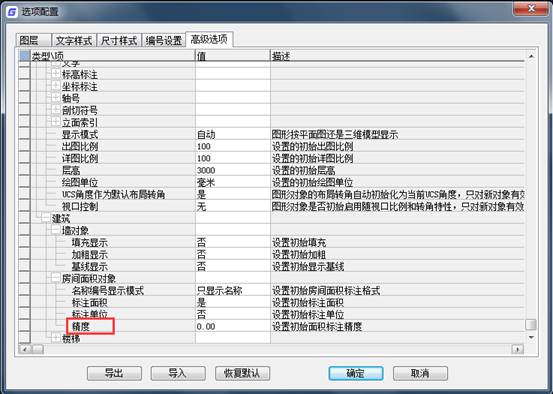
2020-12-28
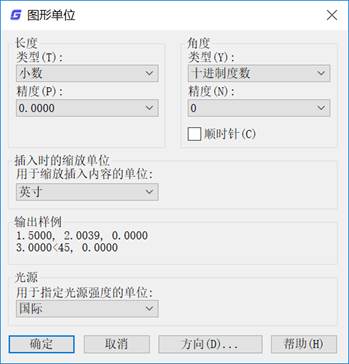
2020-07-27

2023-11-09

2023-11-09

2023-11-09

2023-11-09

2023-11-08

2023-11-07

2023-11-07

2023-11-07

2023-11-06

2023-11-06
